怎么更改默认浏览器(如何给电脑设置默认浏览器?)
怎么更改默认浏览器(如何给电脑设置默认浏览器?)
现在是信息时代,我们每天都要使用电脑处理大量的信息。电脑已经深入我们的工作和生活当中,我们一时一刻也离不开电脑。但是使用电脑,就需要用到浏览器上网。我们在使用电脑的时候,有的时候需要设定默认浏览器。电脑默认浏览器该怎么设置呢?下面我就把方法教给大家。
电脑默认浏览器的设置有多种方法。
方法一:点击电脑桌面左下角的开始按钮,然后再找到控制面板。
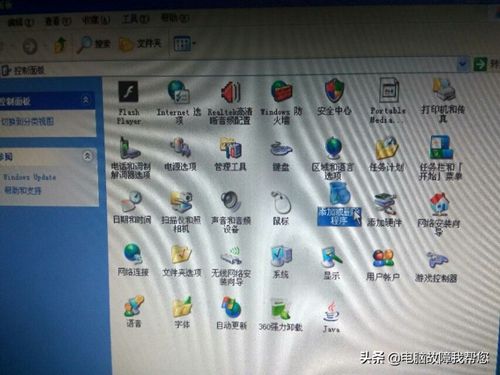
打开控制面板,然后找到添加或删除程序。在打开的列表中就有“设定程序访问和默认值”
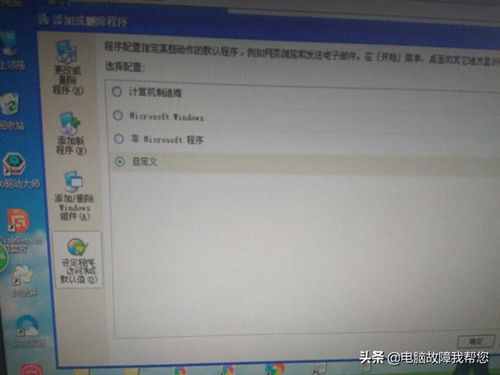
如上图,然后选择自定义。
点击自定义右边的向下的箭头,就可以打开自定义列表。

如上图,我们就可以选择一个默认的浏览器。如360安全浏览器,或者360极速浏览器或者IE浏览器。想选择哪个浏览器作为默认浏览器,都可以自己设置。自己觉得哪个浏览器比较好用,就选择哪个浏览器作为默认浏览器,以后电脑在打开网站的时候,就会自动选择该浏览器打开。
选择好默认的浏览器,然后点击确定。以后在打开网站的时候,就会使用默认的浏览器打开了。就不会再出现自己不想要的浏览器打开网页的情况了。
方法二:使用360安全卫士里面的软件工具来进行设置。
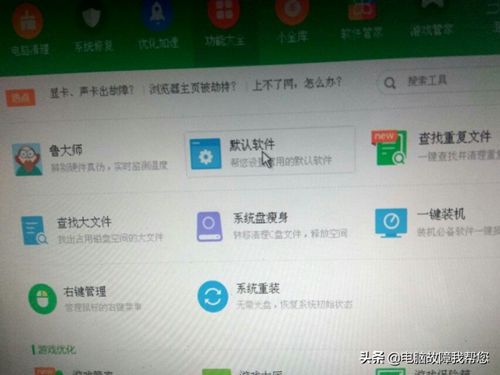
首先打开360安全卫士,然后点击更多工具。在更多工具里面找到默认软件设置,点击打开这个默认软件的工具。
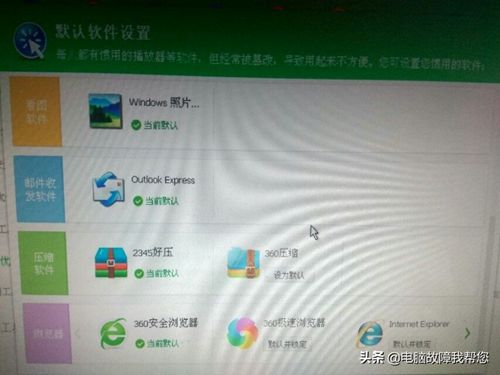
然后滑动鼠标,显示最下边的列表,就可以看到默认浏览器的设置了。选择自己想要设置的默认浏览器,360安全浏览器或者360极速浏览器。然后点击默认并锁定按钮,软件就会自动默认这个浏览器,并锁定这个浏览器作为默认浏览器。然后打开任何的网站的时候,都会使用这个浏览器作为默认浏览器打开。
方法三:如果你是windows10系统的电脑,设置方法如下。
点击桌面左下角的开始菜单,选择设置。然后,在打开的页面中点击应用,点击左侧菜单栏里面的默认应用。然后下拉菜单,找到默认应用中的web浏览器。然后,选择自己想要设置的默认浏览器即可设置成功。
以上就是(怎么更改默认浏览器(如何给电脑设置默认浏览器?))全部内容,收藏起来下次访问不迷路!